Kuidas taastada iPod Touchi tehaseseaded
The iPod touch on endiselt kasulik ja nõutud vidin, mis toimib laste mänguseadmena, ettevõtete mobiiliregistrina ja isegi haiglate kirjete jälgijana. Kui valmistute selleks müüa oma iPod touch või seade ei tööta korralikult, on iPod touchi lihtne taastada tehaseseaded või taastada selle sisu varukoopiast. Siin on ülevaade, mis on seotud mõlema protsessiga.
iPod touchi varukoopiast taastamiseks kehtib see teave iPod touchi seadmete kohta, mis käitavad operatsioonisüsteemi iOS 12 või uuemat versiooni. iPod touchi tehaseseadete taastamiseks oleme lisanud juhised arvuti või töötava seadme enda kasutamiseks.

Taastage iPod Touchi tehaseseaded
Kui taastate iPod touchi tehaseseaded, taastate seadme algsesse olekusse, mis on värskelt karbist välja võetud, pühkides ära kõik oma isiklikud andmed ja seaded.
Selleks on kaks võimalust. Üks hõlmab Maci või PC-arvuti kasutamist, milles töötab uusim versioon iTunesja teine hõlmab ainult töötava iPod touchi kasutamist.
iPod touchi tehaseseadete taastamine kustutab andmed ja sätted, installides samal ajal uusima ühilduva iPodi tarkvara.
iPod Touchi tehaseseadetele lähtestamine Mac Finderiga (macOS Catalina)
Kui Apple iTunesi macOS Catalinast eemaldas, võisite arvata, et saate ühendada oma iPodi rakendusega Music, mis iTunesi asendas, kuid ei. Selle asemel kasutate Finderit oma iPod touchi varundamiseks ja taastamiseks Maciga.
-
Ava Leidja klõpsates selle rakendusel Mac Dockis.

Ühendage iPod touch kaabli abil Maciga.
-
Valige iPod touch Finderi külgriba jaotises Asukohad.

-
Valige Taastage iPod touch.
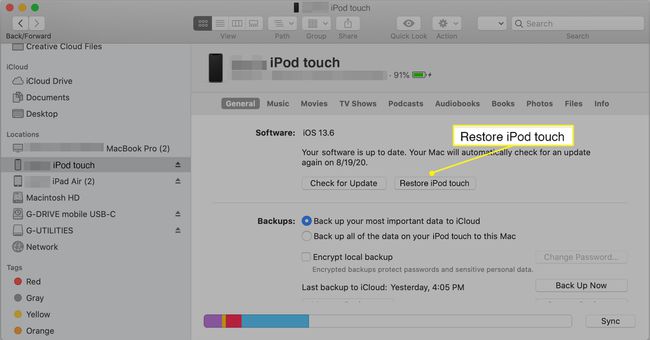
Valige Taastama kinnitamiseks uuesti. Arvuti kustutab teie iPod touchi ja installib uusima iPodi tarkvara.
Teie iPod touch taaskäivitub ja saate selle uuena seadistada.
iPod Touchi tehaseseadetele lähtestamine iTunesiga (Mac või PC)
Kui teie iPod touchis on teavet, mida soovite salvestada, tehke enne alustamist varukoopia ja lülitage see välja Leia Minu tööriist.
-
Avage Macis, millel on MacOS Mojave 10.14 või varasem (või arvutis). iTunes.

Ühendage iPod touch arvutiga ja avage see, sisestades küsimisel pääsukoodi.
-
Valige iTunes'i vasakus ülanurgas väike ikoon, mis tähistab teie seadet.
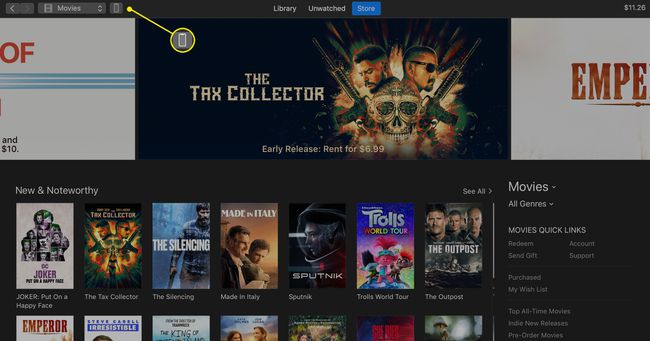
-
Valige Taastage iPod touch.

Valige Taastama kinnitamiseks uuesti. Arvuti kustutab teie iPod touchi ja installib uusima iPodi tarkvara.
Teie iPod touch taaskäivitub ja saate selle uuena seadistada.
Kuidas iPod Touchi tehaseseadetele lähtestada ilma arvutita
Kui teil pole juurdepääsu arvutile, kuid teie iPod touch töötab endiselt, saate selle tehaseseadetele taastada järgmiselt.
Puudutage Seaded oma iPod touch'is.
Valige Kindral.
Kerige alla ja puudutage Lähtesta.
-
Puudutage Kustuta kogu sisu ja sätted.

Kui küsitakse, sisestage oma Apple kasutajatunnus või pääsukood.
Oodake mõni minut ja seejärel lähtestatakse teie iPod touch tehaseseadetele.
iPod Touchi varukoopiast taastamine
Kui teie iPod touch ei tööta korralikult, võib probleemi lahendada seadme taastamine varukoopiast. Või kui ostate uue iPod touchi, laadib varukoopiast taastamine teie andmed ja seaded uude seadmesse.
Selleks on kaks võimalust: taastada iCloudi varukoopiast või taastada arvutis olevast varukoopiast.
iCloudi varundamine
Enne nende sammude kasutamist peate kustutama kogu iPod touchi sisu. Vaadake ülaltoodud juhiseid iPod touchi tehaseseadete taastamiseks.
Lülitage seade sisse. Sa peaksid nägema a Tere ekraan.
Järgige ekraanil kuvatavaid seadistussamme, kuni jõuate Rakendused ja andmed ekraan.
Puudutage Taastage iCloudi varukoopiast.
Kasutage iCloudi sisselogimiseks oma Apple ID-d.
-
Valige varukoopia. Kui olete varukoopia valinud, algab ülekanne.
Kui näete teadet, et on vaja uuemat tarkvaraversiooni, järgige värskendamiseks ekraanil kuvatavaid juhiseid.
Kui teil palutakse, logige rakenduste ja ostude taastamiseks sisse oma Apple ID-ga.
Näete sõnumiga edenemisriba Taastage iCloudist. Püsige selle protsessi ajal Wi-Fi-ga ühenduses.
-
Kui see protsess on lõppenud, lõpetage ülejäänud seadistustoimingud ja nautige oma iPod touchi.
Sisu, nagu rakendused, fotod, muusika ja muu, jätkatakse taustal taastamist mõne järgmise tunni või päeva jooksul, olenevalt sellest, kui palju andmeid on.
Arvuti varundamine
Kui kasutate Maci operatsioonisüsteemiga macOS Catalina 10.15, avage Leidja. Avage arvutis või Macis, millel on MacOS Mojave 10.14 või varasem, või arvutis iTunes.
Ühendage seade arvutiga, kasutades a USB-kaabel. Kui küsitakse, sisestage oma seadme pääsukood.
Valige oma iPod touch kui see kuvatakse Finderi aknas või iTunesis.
Valige Taasta varukoopia.
Valige hoolikalt soovitud varukoopia, pöörates tähelepanu kuupäevadele ja kellaaegadele.
Valige Taastama ja oodake, kuni protsess lõpeb.
Hoidke oma iPod touch ühendatud. Seade taaskäivitub ja sünkroonitakse teie arvutiga. Katkestage ühendus alles pärast sünkroonimise lõpetamist ja nautige taastatud iPod touchi.
